步骤 7.开始和完成虚拟机映像的部署
开始部署虚拟机映像并验证部署是否已正确完成:
- 验证在前面几步中配置的虚拟机设置是否正确(请参见下图)。
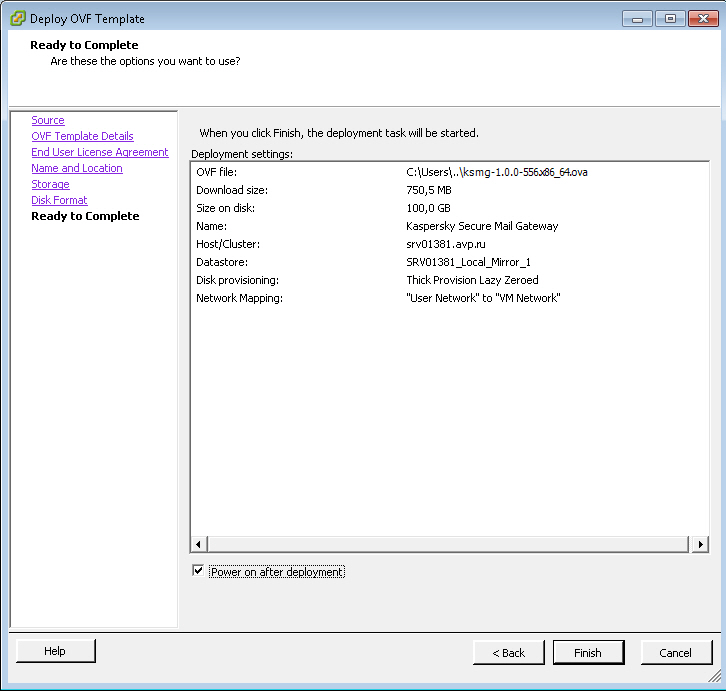
查看部署设置
- 如果您希望虚拟机在部署后自动启动,请选中“Power on after deployment”(部署后打开)复选框。
- 如果所有设置均配置正确,则点击“Finish”(完成)按钮。
虚拟机映像部署进程启动(请参见下图):
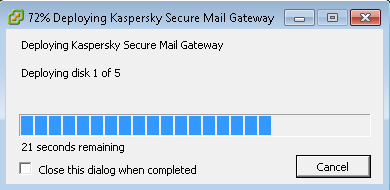
虚拟机部署的进度
- 如果您希望虚拟机映像部署进度窗口在部署完成后立即自动关闭,则选中“Close this dialog when completed”(完成后关闭此对话框)复选框。
- 部署完成后点击“Close”(关闭)(请参见下图)。
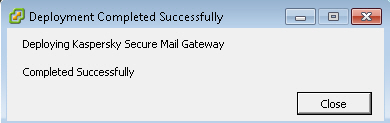
完成虚拟机部署
部署虚拟机映像后,执行虚拟机的初始配置。